Xiaomi MIUI ROM, kterou používá na svých zařízeních, je jednou z nejvíce polarizujících ROM na trhu. Lidé to buď nenávidí, nebo milují, mezi tím není žádná střední cesta. I když však spadáte do druhé kategorie, přijmete skutečnost, že správa oznámení ROM je přerušena. Myslím, že to není špatné oznamovací centrum pro iOS, ale také to není tak dobré jako to, které se dodává se standardním Androidem. Pokud se také cítíte stejně, budete rádi, že to víte, existuje jednoduchá metoda, kterou můžete použít k přenesení Stock Android Notification Center do vaší MIUI ROM, aniž byste se museli vzdát vynikajících funkcí, pro které je ROM známá. Uvidíme tedy, jak to dokážeme, že? Zde je návod, jak získat standardní oznamovací centrum podobné systému Android v MIUI:
Poznámka: Tato aplikace není kompatibilní se zařízeními používajícími nejnovější Android Oreo (8.0). Funguje však perfektně na zařízeních s libovolným firmwarem Android mezi Andriod 5.0 (Lollipop) a Android 7.1.1 (Nougat). Snažil jsem se v našem Mi Mix 2 se spuštěním MIUI 9 a Redmi Note 4 se spuštěním MIUI 8 a metoda fungovala dobře na obou zařízeních.
Získejte Stock Oznámení Center podobné Androidu v MIUI
Bude to velmi snadný výukový program a nezabere vám moc času, takže vyjměte telefon a začněte:
1. Abychom v MIUI získali akciové oznamovací centrum podobné Androidu, použijeme aplikaci třetí strany nazvanou Material Notification Shade. Nejprve si tedy bezplatnou aplikaci hned stáhněte a nainstalujte.
2. Nyní spusťte aplikaci. Na domovské stránce aplikace můžeme změnit různá nastavení. Nejprve uděláme udělit aplikaci potřebná oprávnění k práci. Chcete-li to provést, klepněte na přepínač zapnutí / vypnutí v horní části obrazovky aplikace (označený na obrázku).
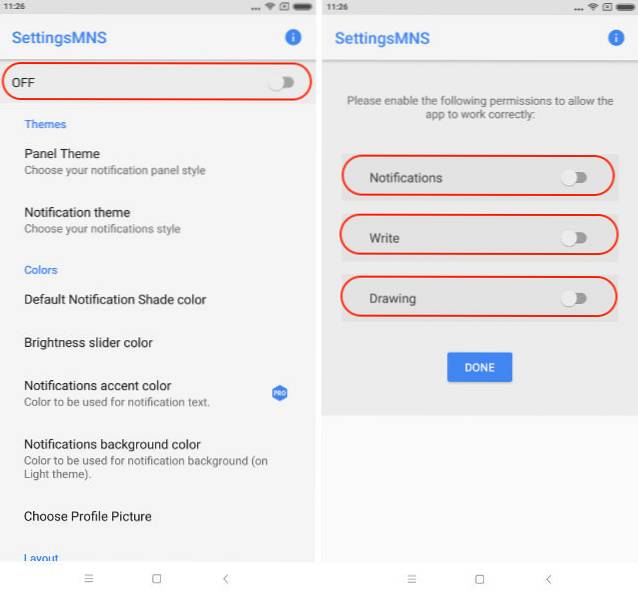
3. Nyní klepněte na všechna tři požadovaná oprávnění a udělejte je podle pokynů na smartphonu.
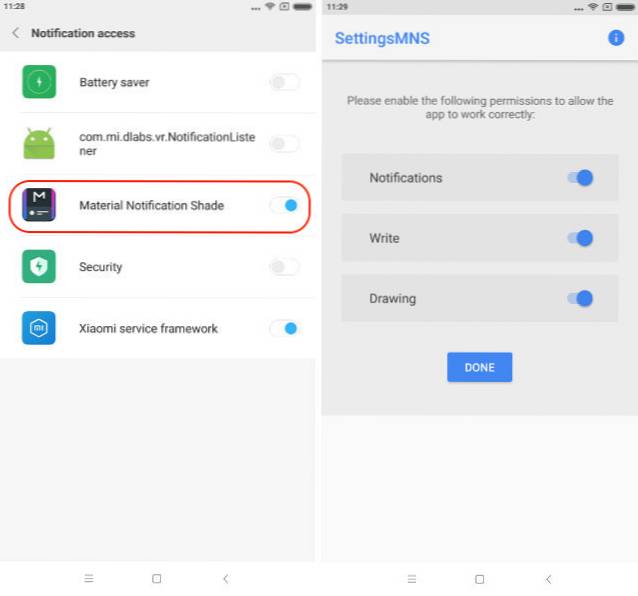
4. Poté, co jste udělili potřebná oprávnění, klepněte na tlačítko „Hotovo“.
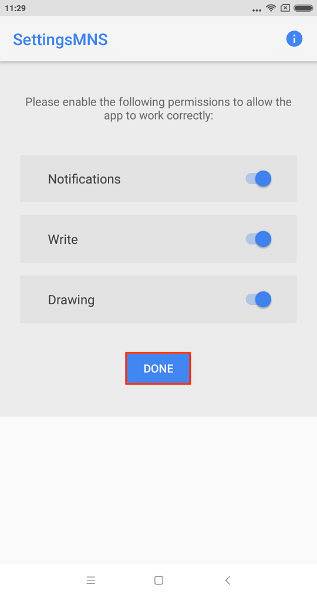
5. Jak vidíte, můžeme nakonfigurujte zde spoustu věcí, včetně motivů, barev, rozložení a dalších. Zatímco základní funkce aplikace jsou zdarma, některá nastavení jsou udržována za placenou bariérou. díkybohu, Pro verze aplikace je docela levná a bude vás stát pouze 1,99 $.
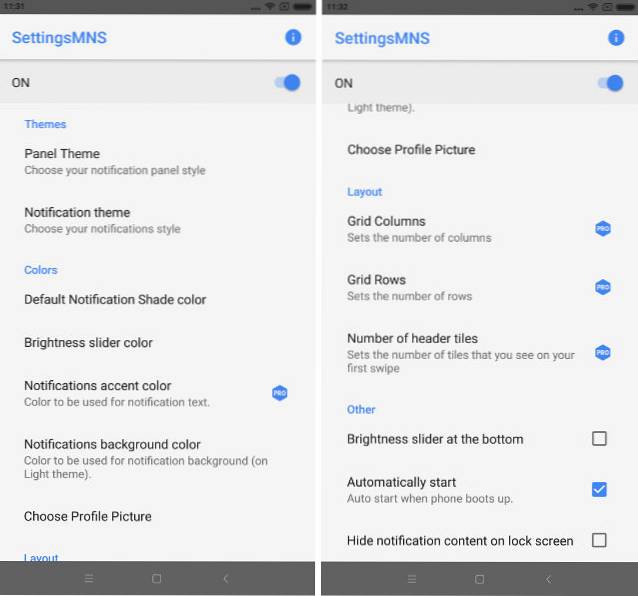
6. Nakonfigurujte nastavení motivů a pak můžete hrát se zbytkem. První, klepněte na „Téma panelu“ a vyberte ten, který chcete. Půjdu s tématem Oreo.
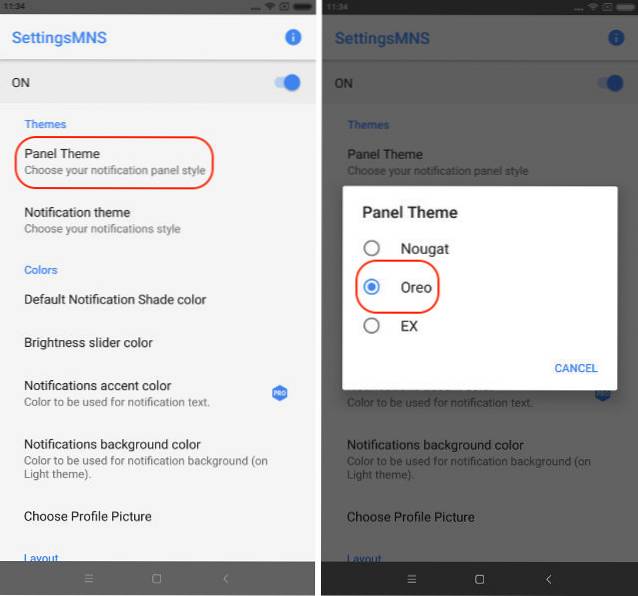
7. Další klepněte na „Téma oznámení“ tlačítko a vyberte ten, který chcete. jsem půjdu na temné téma.
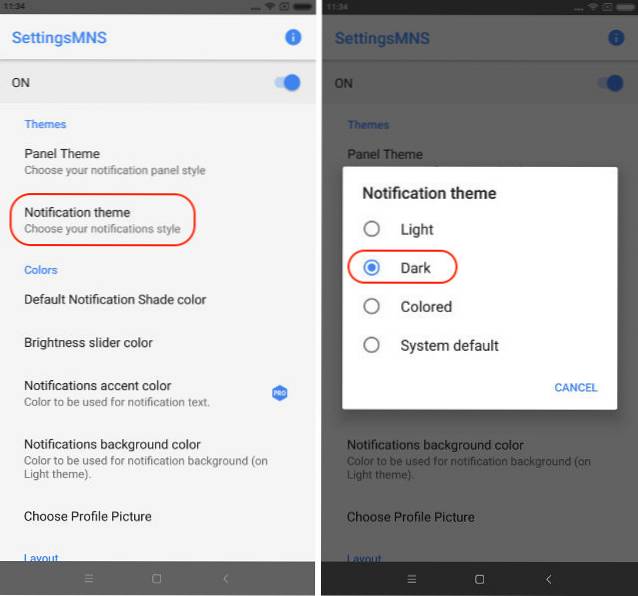
Podobně můžete nakonfigurovat ostatní možnosti podle svých představ. Nejlepší na této aplikaci je, že nejen skiny oznamovací panel, ale také přináší funkce Stock Android oznamovací panel. Například vám to umožní rozbalte oznámení jediným přejetím prstem a také odpovědět z oznamovacího panelu bez spuštění aplikace. Podívejme se, jak panel oznámení vypadá se změnami, které jsme dosud provedli. Níže uvedený obrázek zobrazuje původní oznamovací panel MIUI i nový, který jsme vytvořili vedle sebe.
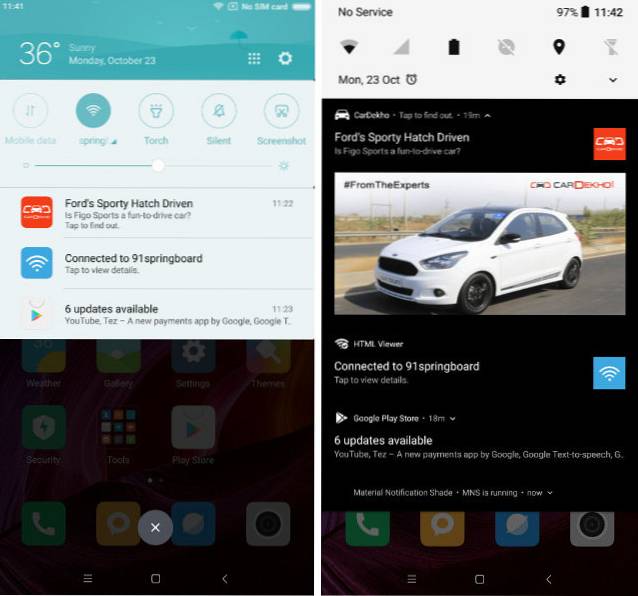
Díky aplikaci nejen, že vaše oznámení vypadají dobře, ale také vám poskytnou další funkce. V mém testování, V aplikaci jsem objevil chybu. Pokud přejetím prstem kdekoli na obrazovce zobrazíte stín oznámení, aplikace nepřevezme kontrolu a zobrazí se původní oznamovací panel MIUI. Pokud však přejedete prstem shora, bude to fungovat bezchybně. V závislosti na tom, jak to vidíte, může to být chyba nebo funkce pro vás.
VIZ TÉŽ: Jak získat motivy MIUI 9 na vašem zařízení MIUI 8
Získejte odstín oznámení podobný Androidu v MIUI 9 nebo MIUI 8
Jak vidíte, aplikace funguje naprosto dobře, kromě malého škytavku, o kterém jsme se zmínili výše. Pokud jste na MIUI, mohlo by to pro vás vyřešit spoustu problémů. Moje oblíbená funkce této aplikace je, že mi umožňuje rozšířit oznámení pouhým přejetím jedním prstem, což mi umožňuje používat telefon jednou rukou. Co ty? Vyzkoušejte tuto aplikaci a dejte mi vědět, co se vám na této aplikaci líbí a nelíbí, v sekci komentáře níže. Také nám řekněte, jestli milujete MIUI nebo jej nepoužíváte, protože milujete hardware Xiaomi.
 Gadgetshowto
Gadgetshowto



